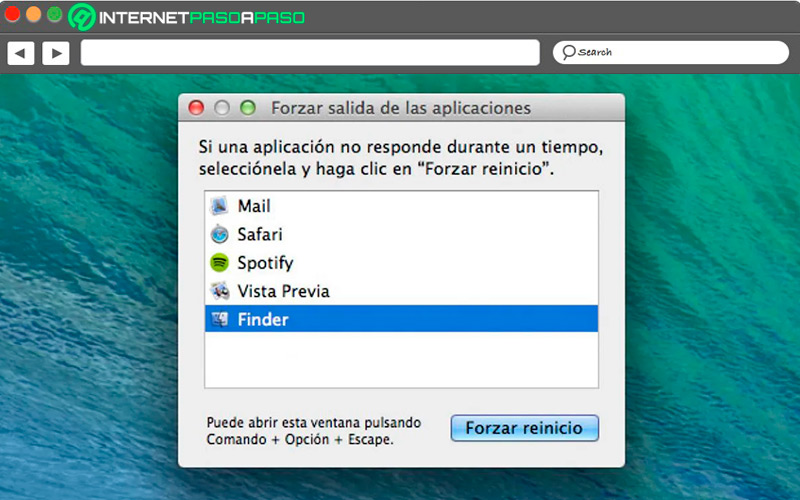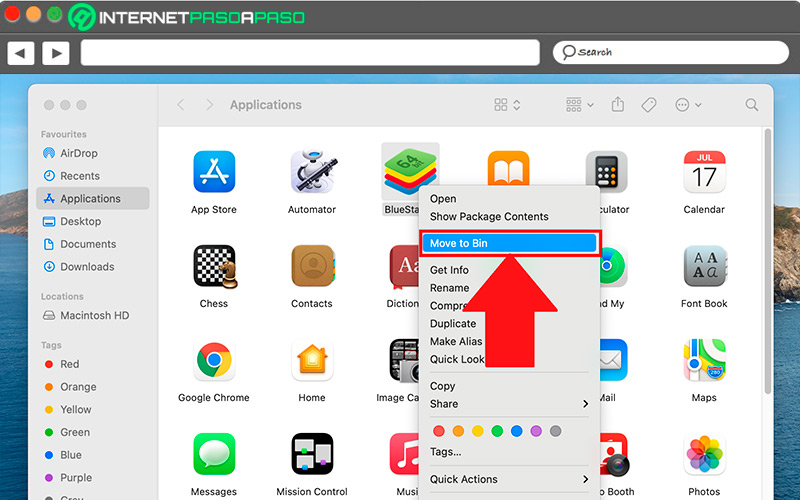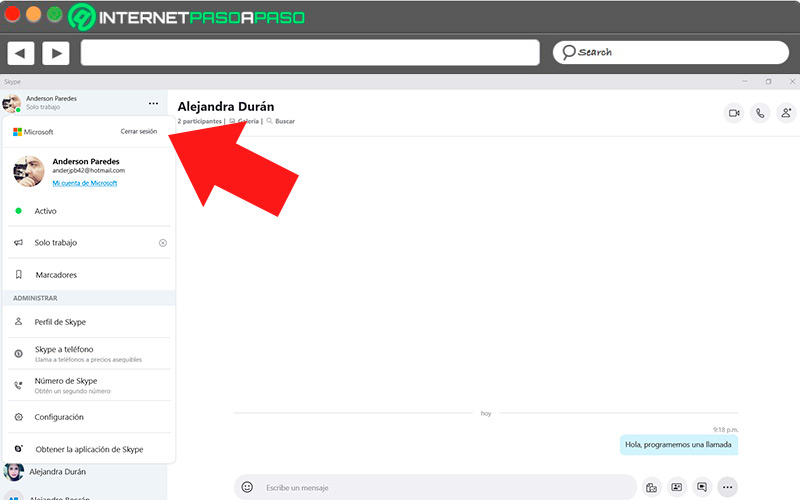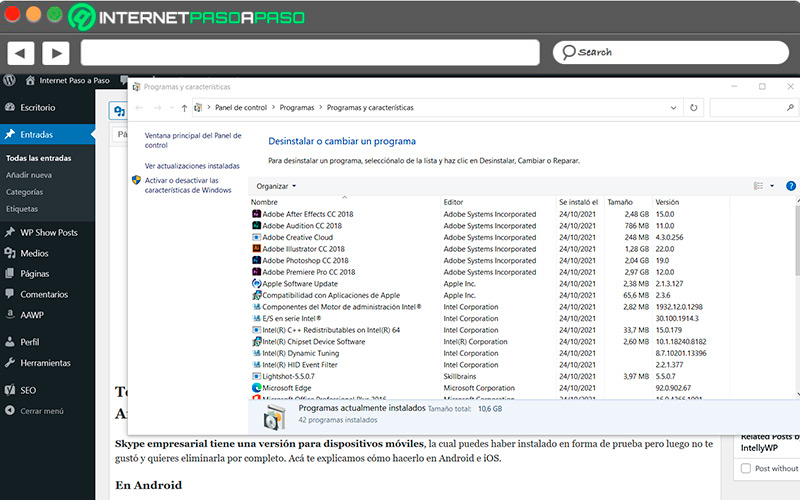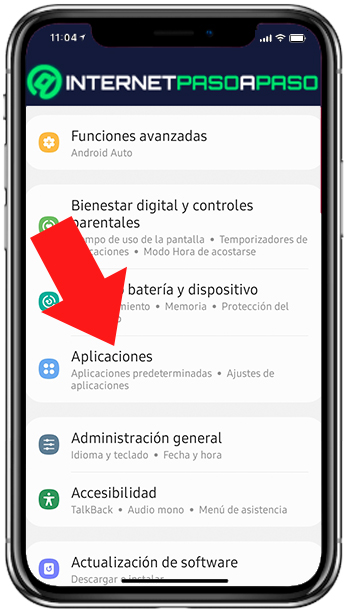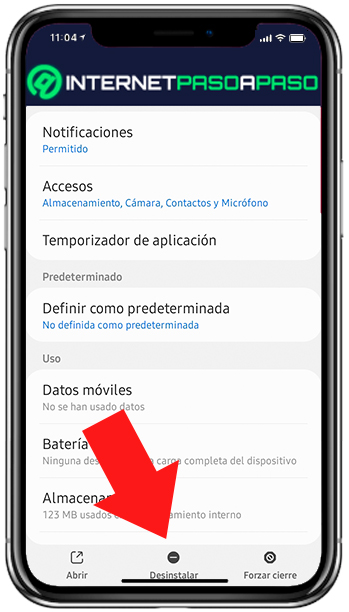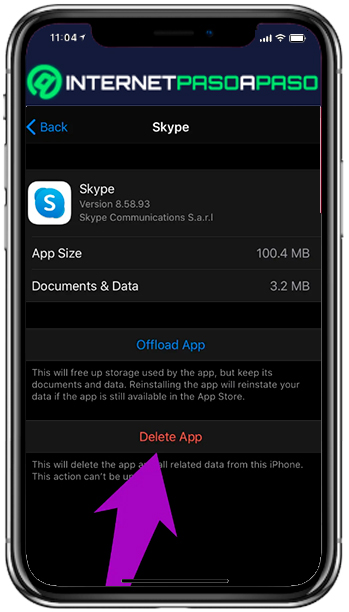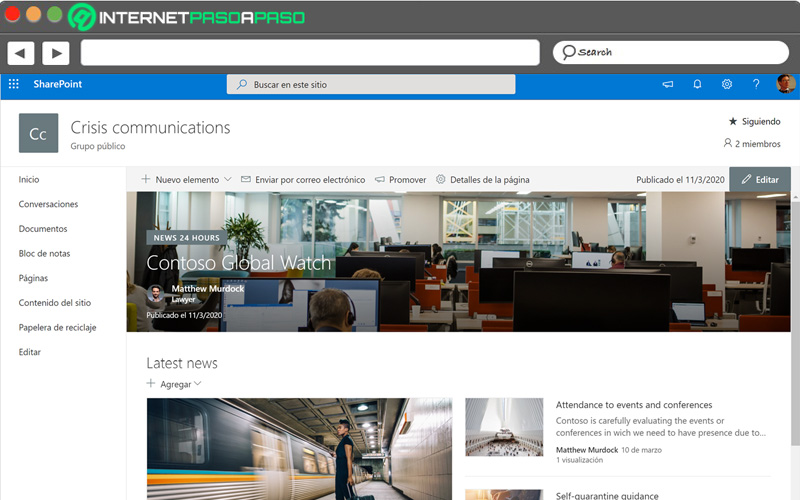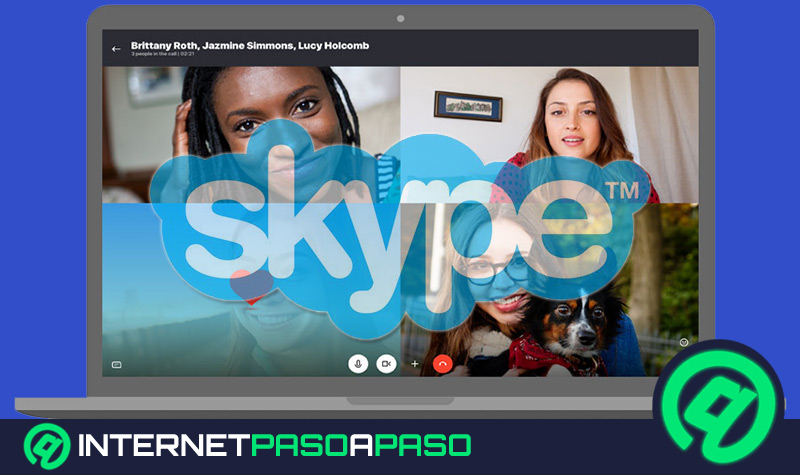Lo Último en IP@P
- Stellar Data Recovery revoluciona la recuperación de archivos perdidos en discos duros externos
- Goblin Mine: La Estrategia Económica Detrás del Juego de Minería que está Fascinando a Todos
- Estos son los nuevos Cargadores UGREEN: potencia y portabilidad en dos versiones que no te puedes perder
- UGREEN Nexode Pro: El Cargador Ultradelgado que revoluciona la carga de dispositivos móviles
- La computación en la nube está transformando los juegos Online y estas son sus grandes ventajas
Con la intención de cubrir las necesidades del mundo laboral, nace en el año 2013 la aplicación empresarial de Skype, la cual permite una comunicación fluida y elimina varios de los límites que tiene la versión común en cuanto a la cantidad de conexiones simultáneas en las reuniones aparte de permitir la asignación de números telefónicos a los usuarios, por citar dos características destacadas.
Aunque ambas versiones parecen ser iguales, la funcionalidad es diferente, abarcando mayores prestaciones sin tener que realizar suscripciones adicionales, optimizando el flujo de trabajo entre los empleados de una empresa, oficina o emprendimiento.
Pero, puede ocurrir que en un momento determinado quieras eliminar esta aplicación de tu equipo. Aquí te enseñaremos la forma de hacerlo en un ordenador y en los móviles sin muchas complicaciones.
Aprende paso a paso cómo desinstalar Skype Empresarial de tu ordenador MacOS o PC Windows 10
Antes de explicar este punto debes saber que no podrás desinstalar la aplicación si forma parte de Microsoft 365, ya que tendrías que desinstalar toda la suite pues el programa está integrado en ella.
En caso de que tengas la aplicación de forma independiente, lo que debes hacer es lo siguiente:
En MacOS
Aunque se puede quitar la aplicación solamente enviándola a la papelera, todavía se seguirán haciendo visibles los archivos. También está la opción de utilizar un limpiador externo.
Sin embargo, esta vez te enseñaremos la forma de hacerlo manualmente dando los siguientes pasos:
- En tu ordenador, ve a la esquina superior derecha.
- Entre las opciones, selecciona “Skype empresarial” y oprime la función “Forzar salida”.
- Ahora abre la carpeta de contenedores.
- Entra a la aplicación “Finder”.
- Elige “Aplicaciones”.
- Ahora lleva “Skype Empresarial” a la papelera.
- Pulsa en el teclado “Shift” más “Command” y “G” para ir hasta la carpeta.
- Luego escribe “Biblioteca / Contenedores /Y” presionando al final “Enter”.
- En “Contenedores” localiza el archivo "com.microsoft.SkypeForBusiness" y bórralo.
- En la carpeta “Saved Application Stata” vas a eliminar “com.microsoft.SkypeForBusiness.savedState”.
- En “Preferencias” suprime “com.microsoft.SkypeForBusiness.plist”.
- Y finalmente en “Complementos de internet” ubica el fichero “MeetingJoinPlugin.plugin” y con la parte derecha del ratón dale en “Enviar a la papelera”.
- El paso final es vaciar la papelera y reiniciar el ordenador.
En Windows 10
Hay quienes adoran Skype y otros que por diversas razones desean sacarlo de su ordenador.
Si en tu caso tienes Windows 10 y quieres eliminarlo, aquí te explicamos de forma sencilla cómo hacerlo:
- Cierra sesión en Skype y asegúrate de que no se esté ejecutando en segundo plano.
- En el botón de inicio de Windows escribe “appwiz.cpl”.
- Haz clic en el programa para que se abra en otra ventana.
- Presiona con el botón derecho del ratón la aplicación Skype y en lo que aparezca, vas a seleccionar “Eliminar” o “Desinstalar”.
- Toca reiniciar el ordenador para completar la desinstalación.
Te enseñamos a desinstalar la app de Skype Empresarial de tu smartphone Android o iOS
Skype empresarial tiene una versión para dispositivos móviles, la cual puedes haber instalado en forma de prueba pero luego no te gustó y quieres eliminarla por completo.
Aquí te explicamos cómo hacerlo en Android e iOS:
En Android
Más en Aplicaciones
- Skype to Go ¿Qué es, para qué sirve y cómo realizar una llamada desde cualquier dispositivo?
- ¿Cómo hacer una videollamada grupal en WhatsApp para hablar con varios contactos a la vez? Guía paso a paso
- ¿Cuáles son las aplicaciones de videollamadas que consumen más y menos datos? Lista 2024
- ¿Cómo actualizar YOWhatsApp a la última versión disponible para Android? Guía paso a paso
- ¿Cómo personalizar la barra lateral de herramientas de Slack y personalizar el diseño de tu plataforma de trabajo? Guía paso a paso
SÍGUENOS EN 👉 YOUTUBE TV
Tener una aplicación que no se utiliza en el teléfono solamente ocupa espacio y memoria innecesariamente.
En Android se dan los mismos pasos que para desinstalar cualquier otra herramienta, aquí te los recordamos desde cero:
- Entra en “Ajustes” en tu smartphone.
- Luego ve a “Aplicaciones y notificaciones”.
- Una vez que veas el listado de todas las que tienes instaladas, pulsa encima de “Skype empresarial”.
- Cuando te cargue, le das en “Desinstalar”.
- Y listo, con estos pasos la aplicación ya no estará en tu dispositivo móvil.
En iOS
Realizar el proceso de eliminación de Skype empresarial en iOS no te tomará mucho tiempo. Muchos lo hacen porque les produce errores que afectan el funcionamiento de otras herramientas o tal vez ya no les es útil.
Los pasos para borrar la aplicación son los siguientes:
- Busca el icono de la aplicación.
- Mantén pulsado el icono hasta que se abra una pequeña ventana que te informa “Eliminar app”.
- Después, pulsa en “Eliminar app” y haz la respectiva confirmación oprimiendo “Eliminar”.
Microsoft Teams ahora sustituye a Skype Empresarial ¿Cómo funciona la herramienta ahora?
Desde agosto de 2021, Skype Empresarial desapareció. A partir de ese momento, quienes tenían una cuenta deberían migrar a Microsoft Teams, la plataforma que llega como reemplazo para las comunicaciones corporativas. Entre las razones que tomaron para desaparecer Skype Empresarial se cuentan una mejor organización en los flujos de trabajo y las actualizaciones para adaptarse a las necesidades puntuales de cada momento.
Las ventajas que consiguen los usuarios es la sencilla administración de los proyectos asignados a un equipo, la calidad HD de las comunicaciones y la protección segura de los datos de la empresa.
La forma cómo funciona esta aplicación en una empresa o emprendimiento te los contamos seguidamente:
- Es importante saber que la aplicación funciona en la mayoría de los equipos móviles y de escritorio.
- Su distribución se basa en espacios de trabajo privados, a los que pueden acceder los que tengan la debida autorización.
- El administrador se encarga de añadir los usuarios, quienes utilizan los espacios creados para colaborar o comunicarse.
- Dentro de los espacios, es posible crear canales en los que se comparte información de tareas específicas. Su funcionamiento es parecido a los grupos que se crean en otras aplicaciones de mensajería.
- Todas las conversaciones que se realizan en los canales están disponibles para los que se encuentren agregados y se muestran en forma de hilo.
- Otra característica es la realización de llamadas, bien sea solamente de voz o en formato de videollamadas.
- Igualmente, se realizan videoconferencias para mantenerse comunicado con todos los miembros del equipo y darles determinadas instrucciones.
- Dentro de los canales también se pueden iniciar chats, privados o grupales, dando la posibilidad de elegir algunos participantes o todos.
- Y una última opción, aunque no menos importante, es la de compartir archivos. Una vez que se distribuye, todos los miembros del equipo pueden trabajar juntos y ver su contenido.
Como has podido observar, la aplicación Microsoft Teams es una de las aplicaciones más populares del ámbito empresarial en la actualidad, contribuyendo a la productividad e interacción de los integrantes de un equipo de trabajo.